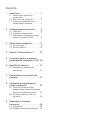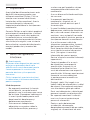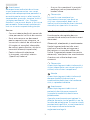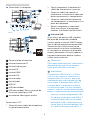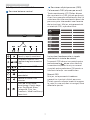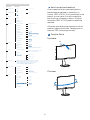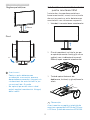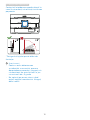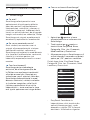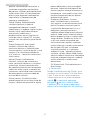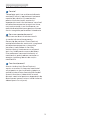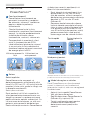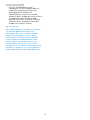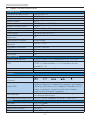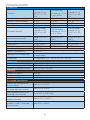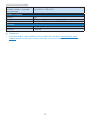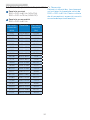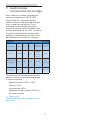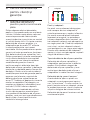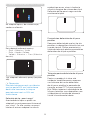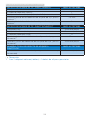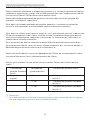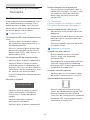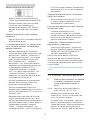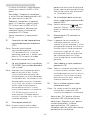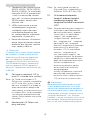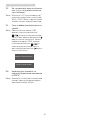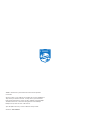Philips 240B9/00 Manual de utilizare
- Categorie
- Televizoare
- Tip
- Manual de utilizare
Acest manual este potrivit și pentru

Cuprins
1. Important ������������������������������������� 1
1.1 Măsuri de siguranţă şi
întreţinere .....................................1
1.2 Descrieri ale notaţiilor ...............3
1.3 Eliminarea produsului şi a
ambalajelor aferente .................4
2� Congurarea monitorului ��������� 5
2.1 Instalare ........................................5
2.2 Operarea monitorului ............... 7
2.3 Scoaterea ansamblului bazei
pentru montarea VESA .............9
3� Optimizarea imaginilor �������������11
3.1 SmartImage .................................11
3.2 SmartContrast ............................13
4� Senzorul PowerSensor™ ���������14
5� Proiectări pentru a preveni
patologia de calculator (CVS) 16
6� Specicaţii tehnice ������������������� 17
6.1 Rezoluţie şi moduri de
presetare ................................... 20
7� Gestionarea consumului de
energie ���������������������������������������21
8� Centre de asistenţă pentru
clienţi şi garanţie ��������������������� 22
8.1 Politica Philips privind
defectele de aşare a pixelilor
pentru monitoarele plate ....... 22
8.2 Asistenţă pentru clienţi şi
garanţie ......................................25
9� Depanare şi întrebări
frecvente ����������������������������������� 26
9.1 Depanare ...................................26
9.2 Întrebări frecvente generale ..27

1
1. Important
1. Important
Acest ghid de utilizare electronic este
destinat tuturor persoanelor care
utilizează monitorul Philips. Citiţi cu
atenţie acest manual de utilizare,
înainte de a utiliza monitorul. Acesta
conţine informaţii şi observaţii
importante referitoare la funcţionarea
monitorului.
Garanţia Philips se aplică dacă produsul
este manevrat corespunzător şi utilizat
în scopul pentru care a fost proiectat,
în conformitate cu instrucţiunile de
operare şi dacă este prezentată factura
sau chitanţa în original, care să ateste
data achiziţiei, numele distribuitorului,
numărul produsului şi numărul de
model.
1.1 Măsuri de siguranţă şi
întreţinere
Avertismente
Utilizarea altor dispozitive de control,
reglaje sau proceduri decât cele
specificate în acest document poate
cauza expunerea la scurtcircuite,
pericole electrice şi/sau pericole
mecanice.
Citiţi şi respectaţi aceste instrucţiuni
la conectarea şi utilizarea monitorului
pentru computer.
Mod de operare
• Nu expuneţi monitorul la lumină
solară directă, surse de lumină
puternică sau la acţiunea unor surse
de încălzire. Expunerea îndelungată
la acest tip de mediu poate avea
drept rezultat decolorarea şi
deteriorarea monitorului.
• Este necesară îndepărtarea
obiectelor ce ar putea cădea în
orificiile de ventilaţie, precum şi
a celor care pot împiedica răcirea
componentelor electronice ale
monitorului.
• A nu se bloca orificiile de ventilaţie
ale carcasei.
• În momentul poziţionării
monitorului, asiguraţi-vă că
ştecherul şi priza electrică pot fi
accesate uşor.
• În cazul închiderii monitorului prin
debranşarea cablului de alimentare
de la sursa de curent alternativ sau
continuu, se va aştepta 6 secunde
anterior recuplării acestuia, pentru o
funcţionare normală a monitorului.
• A se utiliza numai cablul de
alimentare corespunzător, furnizat,
de fiecare dată, de către Philips.
Dacă lipseşte cablul de alimentare,
se va contacta centrul de service
local. (Vă rugăm să consultați
informațiile de contact pentru
Service, așate în manualul Informații
importante.)
• Conectați produsul la o sursă
de alimentare care respectă
specificațiile. Asigurați-vă că
monitorul este conectat la o
sursă de alimentare care respectă
specificațiile. Utilizarea unei tensiuni
incorecte va cauza defecțiuni
și poate provoca incendii sau
electrocutări.
• Protejați cablul. Nu trageți și nu
îndoiți cablul de alimentare și cablul
de semnal. Nu amplasați monitorul
sau alte obiecte grele pe cabluri.
Dacă sunt deteriorate, cablurile pot
provoca incendii sau electrocutări.
• Nu supuneţi monitorul la vibraţii
mari sau la şocuri puternice pe
parcursul manevrării.
• Pentru a evita deteriorarea
accidentală, de exemplu,
desprinderea panoului de pe cadru,
asigurați-vă că monitorul nu este

2
1. Important
înclinat în jos cu mai mult de -5
grade. Dacă se depăşeşte unghiul
de înclinare în jos de -5 grade,
defecțiunea monitorului nu va fi
acoperită de garanție.
• A nu se lovi sau scăpa monitorul în
timpul funcţionării sau transportului.
Întreţinere
• Pentru a vă proteja monitorul de
posibile deteriorări, nu supuneţi
ecranul LCD la presiuni mari. Atunci
când deplasaţi monitorul, apucaţi-l
de ramă. Nu ridicaţi monitorul
plasând palma sau degetele pe
ecranul LCD.
• În cazul în care monitorul nu va
fi utilizat o perioadă îndelungată,
acesta se va debranşa de la sursă.
• Dacă este necesar, monitorul
se va curăţa cu o cârpă umedă
după debranşare. Ecranul poate
fi şters cu o cârpă uscată când nu
este sub tensiune. Totuşi, pentru
curăţarea monitorului, nu se vor
folosi niciodată solvenţi organici,
precum alcool, sau soluţii pe bază
de amoniac.
• Pentru a se evita riscul apariţiei
suprasarcinii electrice şi deteriorării
permanente a monitorului, acesta
nu se va expune la praf, ploaie, apă
sau medii cu umezeală excesivă.
• Dacă monitorul este expus la
umezeală, va fi şters cu o cârpă
umedă, cât mai curând posibil.
• Dacă în monitor pătrund substanţe
străine sau apă, se va întrerupe
imediat sursa de alimentare şi se va
debranşa cablul de la priză. Apoi, se
va îndepărta substanţa respectivă,
urmând ca monitorul să fie trimis la
centrul de service.
• Nu depozitaţi şi nu utilizaţi
monitorul în locuri expuse la
căldură, la lumina directă a soarelui
sau la frig excesiv.
• Pentru asigurarea funcţionării
optime permanente a monitorului
şi prelungirea duratei sale de viaţă,
acesta va fi plasat într-un spaţiu ai
cărui parametri de temperatură şi
umiditate se situează în următoarea
gamă de valori.
• Temperatură: 0 - 40 °C (32 - 104
°F)
• Umiditate: 20 - 80% UR
Informaţii importante despre imaginea
remanentă/fantomă
• Activaţi întotdeauna un economizor
dinamic pentru ecran când lăsaţi
monitorul nesupravegheat. Activaţi
întotdeauna o aplicaţie periodică
de împrospătare a ecranului
atunci când monitorul va afişa un
conţinut static. Afişarea continuă
a unor imagini statice o perioadă
îndelungată poate produce „imagini
arse”, cunoscute şi ca „imagini
remanente” sau „imagini fantomă”
pe ecranul dvs.
• „Imaginea arsă”, „imaginea
remanentă” sau „imaginea
fantomă” reprezintă un fenomen
binecunoscut în tehnologia
ecranelor LCD. În majoritatea
cazurilor, „imaginea arsă” sau
„imaginea remanentă” sau
„imaginea fantomă” va dispărea
treptat într-un interval de timp după
deconectarea de la alimentarea cu
energie electrică.

3
1. Important
Avertisment
Nerespectarea indicaţiei de activare
a unui economizor ecran sau a unei
aplicaţii de reîmprospătare periodică a
ecranului poate avea ca efect apariţia
simptomelor grave de „imagine statică”,
„imagine remanentă” sau „imagine
fantomă” care nu mai dispar şi nici nu se
pot remedia. Deteriorarea menţionată
mai sus nu este acoperită de garanţie.
Service
• Carcasa trebuie desfăcută numai de
către personalul calificat din service.
• Dacă este necesar un document
pentru reparaţie sau integrare, se
va contacta centrul de service local.
(Vă rugăm să consultați informațiile
de contact pentru Service, așate în
manualul Informații importante.)
• Pentru informaţii referitoare
la transport, consultaţi rubrica
„Specificaţii tehnice”.
• A nu se lăsa monitorul în maşină/
portbagaj sub acţiunea directă a
razelor solare.
Observaţie
În cazul în care monitorul nu
funcţionează normal sau dacă nu
ştiţi cum să procedaţi după ce aţi
aplicat instrucţiunile din acest manual,
consultaţi un specialist în service.
1.2 Descrieri ale notaţiilor
Următoarele subcapitole descriu
convenţiile de notaţie utilizate în acest
document.
Observaţii, atenţionări şi avertismente
Unele fragmente de text din acest
ghid sunt însoţite de pictograme şi
pot apărea cu caractere aldine sau
italice. Fragmentele respective conţin
observaţii, atenţionări sau avertismente.
Acestea sunt utilizate după cum
urmează:
Observaţie
Această pictogramă indică informaţii şi
sfaturi importante care vă pot ajuta să
utilizaţi mai eficient computerul.
Atenţie
Această pictogramă indică informaţii
despre modalităţi de evitare a
eventualelor defecţiuni ale hardware-
ului şi a pierderii de date.
Avertisment
Această pictogramă indică riscul
potenţial de vătămare corporală
şi prezintă modalităţi de evitare a
problemelor.
Anumite avertismente pot apărea în
diferite formate şi este posibil să nu fie
însoţite de pictograme. În aceste situaţii,
prezentarea specifică a avertismentului
este impusă de autoritatea de
reglementare legală.

4
1. Important
1.3 Eliminarea produsului şi a
ambalajelor aferente
Deşeuri de echipamente electrice şi
electronice (DEEE)
This marking on the product or on
its packaging illustrates that, under
European Directive 2012/19/EU
governing used electrical and electronic
appliances, this product may not be
disposed of with normal household
waste. You are responsible for disposal
of this equipment through a designated
waste electrical and electronic
equipment collection. To determine the
locations for dropping off such waste
electrical and electronic, contact your
local government office, the waste
disposal organization that serves your
household or the store at which you
purchased the product.
Your new monitor contains materials
that can be recycled and reused.
Specialized companies can recycle
your product to increase the amount of
reusable materials and to minimize the
amount to be disposed of.
All redundant packing material has been
omitted. We have done our utmost to
make the packaging easily separable
into mono materials.
Please find out about the local
regulations on how to dispose of your
old monitor and packing from your
sales representative.
Taking back/Recycling Information for
Customers
Philips establishes technically and
economically viable objectives
to optimize the environmental
performance of the organization's
product, service and activities.
From the planning, design and
production stages, Philips emphasizes
the important of making products that
can easily be recycled. At Philips, end-
of-life management primarily entails
participation in national take-back
initiatives and recycling programs
whenever possible, preferably
in cooperation with competitors,
which recycle all materials (products
and related packaging material) in
accordance with all Environmental
Laws and taking back program with the
contractor company.
Your display is manufactured with high
quality materials and components
which can be recycled and reused.
To learn more about our recycling
program please visit
http://www.philips.com/a-w/about/
sustainability.html

5
2. Configurarea monitorului
2. Configurarea
monitorului
2.1 Instalare
Conţinutul pachetului
2
0
2
0
©
T
O
P
V
i
c
t
o
r
y
I
n
v
e
s
t
m
e
n
t
s
L
t
d
.
A
l
l
r
i
g
h
t
s
r
e
s
e
r
v
e
d
.
U
n
a
u
t
h
o
r
i
z
e
d
d
u
p
l
i
c
a
t
i
o
n
i
s
a
v
i
o
l
a
t
i
o
n
o
f
a
p
p
l
i
c
a
b
l
e
l
a
w
s
.
M
a
d
e
a
n
d
p
r
i
n
t
e
d
i
n
C
h
i
n
a
.
V
e
r
s
i
o
n
This product has been manufactured by and is sold
under the responsibility of Top Victory Investments Ltd.,
and Top Victory Investments Ltd. is the warrantor in
relation to this product. Philips and the Philips Shield
Emblem are registered trademarks of Koninklijke Philips
N.V. and are used under license.
Contents:
Drivers
User’s Manual
User’s Manual
www.philips.com/welcome
使用产品前请阅读使用说明
保留备用
Monitor
*DP
Power
*HDMI
*USB A-B
* DVI
* Audio cable
*
CD
* VGA
Register your product and get support at
www.philips.com/welcome
Quick
Start
240B9
B Line
*Diferă în funcţie de regiune
Instalarea bazei
1. Plasaţi monitorul cu faţa în jos pe
o suprafaţă moale. Aveţi grijă să nu
zgâriaţi sau să deterioraţi ecranul.
2. Ţineţi suportul cu ambele mâini.
(1) Fixaţi cu grijă baza pe suport.
(2) Folosiţi degetele pentru a
strânge șurubul situat în partea
de jos a bazei.
(3) Folosiţi o șurubelniţă pentru a
strânge șurubul situat în partea
de jos a bazei și fixaţi bine baza
de coloană.
(4) Ataşaţi cu atenţie suportul în
zona de montare VESA până
când dispozitivul de fixare
blochează suportul.
2
3
1
4

6
2. Configurarea monitorului
Conectarea la computer
a
USB hub
b
USB UP
USB
Fast Charger
USB UP
1
2
3
6
5
7
8
9
10
11
12
4
1
Comutator de alimentare
2
Intrare alimentare AC
3
Intrare Display port
4
Intrare DVI
5
Intrare HDMI
6
Intrare VGA
7
Intrare audio
8
Ieşire Audio
9
USB UP
10
USB descendent
11
USB descendent/Port cu funcţie de
încărcare rapidă prin USB
12
Încuietoare Kensington antifurt
Conectarea la PC
1. Conectaţi ferm cablul de alimentare
în spatele monitorului.
2. Opriţi computerul şi deconectaţi
cablul de alimentare al acestuia.
3. Conectaţi cablul de semnal al
monitorului la conectorul video din
partea posterioară a computerului.
4. Conectaţi cablurile de alimentare
ale computerului şi monitorului la o
priză din apropiere.
5. Porniţi computerul şi monitorul.
Dacă este afişată o imagine pe
monitor, instalarea este finalizată.
Încărcare USB
Acest afișaj are porturi USB capabile
de ieșire de alimentare standard,
inclusiv unele cu funcţie USB Charging
(pot fi identificate prin pictograma de
alimentare
USB
). Puteţi utiliza aceste
porturi pentru a încărca smartphone-
ul sau pentru a alimenta un hard disk
extern, de exemplu. Afișajul trebuie să
fie pornit permanent pentru a putea
utiliza această funcţie.
Observaţie
Dacă opriţi monitorul prin comutatorul
de pornire/oprire în orice moment,
toate porturile USB se vor opri.
Avertisment:
Dispozitivele USB fără fir la 2,4 Ghz,
cum ar fi un mouse, o tastatură sau
o pereche de căşti fără fir, pot avea
interferenţe din cauza semnalului de
mare viteză al dispozitivelor USB 3.2,
care pot duce la o eficienţă scăzută
a transmisiei radio. Dacă se întâmplă
aceasta, încercaţi următoarele metode
pentru a reduce efectele interferenţelor.
• Încercaţi să feriţi receptoarele USB
2.0 de portul de conectare USB 3.2.
• Utilizaţi un hub USB sau un cablu
prelungitor USB standard pentru a
creşte spaţiul dintre receptorul fără
fir şi portul de conectare USB 3.2.

7
2. Configurarea monitorului
2.2 Operarea monitorului
Descriere butoane control
7
6
25
4
3
1
Porniţi şi opriţi monitorul.
Accesează meniul OSD.
Confirmă reglarea meniului
OSD.
Reglează meniul OSD.
PowerSensor
Modifică sursa de intrare a
semnalului.
Revine la nivelul OSD
anterior.
Tastă de acces rapid
SmartImage. Puteţi alege
între: EasyRead, Birou,
Fotografie, Film, Joc,
Economic, Mod LowBlue şi
Dezactivat.
Descrierea afişării pe ecran (OSD)
Ce înseamnă OSD (afişarea pe ecran)?
Toate monitoarele LCD Philips dispun
de caracteristica OSD (afişare pe ecran).
Acest lucru permite utilizatorului final să
selecteze funcţiile monitorului direct de
pe ecran, prin intermediul unei ferestre
de instrucţiuni. Mai jos este prezentată
o interfaţă OSD, uşor de utilizat:
Instrucţiuni fundamentale şi simple
referitoare la tastele de control
În meniul OSD de mai sus puteţi apăsa
pe butoanele de pe rama frontală
a monitorului pentru a mişca cursorul
şi puteţi apăsa pe butonul OK pentru a
confirma selecţia sau modificarea.
Meniul OSD
Mai jos, este prezentată vederea
generală a structurii afişării pe ecran.
Puteţi consulta ulterior această imagine,
în cazul în care veţi dori să navigaţi între
diferitele ajustări.

8
2. Configurarea monitorului
Main menu Sub menu
Picture
Input
OSD Setting
Setup
Language
Color
Audio
Picture Format
Brightness
Contrast
Horizontal
Vertical
Transparency
OSD Time Out
Reset
Information
Color Temperature
sRGB
Auto
H.Position
V.Position
Phase
Clock
English, Deutsch, Español, Ελληνική, Français, Italiano,
Maryar, Nederlands, Português, Português do Brasil,
Polski , Русский, Svenska, Suomi, Türkçe, Čeština,
Українська, 简体中文, 繁體中文,日本語,한국어
DVI
DisplayPort
VGA
SmartResponse
SmartContrast
Gamma
Over Scan
Pixel Orbiting
D-mode
HDMI 1.4
Stand-Alone
Mute
Audio Source
Wide Screen, 4:3
0~100
0~100
0~100
0~100
5s, 10s, 20s, 30s, 60s
Yes, No
Native, 5000K, 6500K, 7500K,
8200K, 9300K, 11500K
Red: 0~100
Green: 0~100
Blue: 0~100
1.8, 2.0, 2.2, 2.4, 2.6
Volume
0~100
0~100
0~100
0~100
0~100
Sharpness
0~100
LowBlue Mode
On
1, 2, 3, 4
PowerSensor
On
0, 1, 2, 3, 4
Audio In, HDMI 1.4, DisplayPort
Notificare privind rezoluţia
Acest monitor este conceput pentru
performanţe optime la rezoluţia sa
nativă, 1920 x 1200. Dacă monitorul este
pornit şi este setat la o altă rezoluţie,
pe ecran se afişează o alertă: Utilizaţi
rezoluţia 1920 x 1200 pentru rezultate
optime.
Afişarea alertei privind rezoluţia nativă
poate fi dezactivată din Configurare în
meniul OSD (afişare pe ecran).
4
Funcţie fizică
Înclinare
30°
-5°
Pivotare
-175°
+175
°

9
2. Configurarea monitorului
Reglare pe înălţime
150mm
Pivot
90°-90°
0°0°
Avertisment
• Pentru a evita deteriorarea
accidentală a ecranului, precum
desprinderea panoului, asiguraţi-vă
că monitorul nu este înclinat în jos
cu mai mult de -5 grade.
• Nu apăsaţi pe ecran atunci când
reglaţi unghiul monitorului. Atingeţi
doar cadrul.
2.3 Scoaterea ansamblului bazei
pentru montarea VESA
Înainte de a începe dezasamblarea
bazei monitorului, urmaţi instrucţiunile
de mai jos pentru a evita deteriorarea
monitorului sau vătămarea corporală.
1. Întindeţi la maxim baza monitorului.
2. Plasaţi monitorul cu faţa în jos pe
o suprafaţă moale. Aveţi grijă să nu
zgâriaţi sau să deterioraţi ecranul.
Ridicaţi apoi suportul monitorului.
3. Ţinând apăsat butonul de
deblocare, înclinaţi şi glisaţi baza în
afară.
Observaţie
Acest monitor acceptă o interfaţă de
montare compatibilă VESA de 100mm
x 100mm. Şurub de montare VESA M4.

10
2. Configurarea monitorului
Contactaţi întotdeauna producătorul în
cazul în care doriţi să realizaţi instalarea
pe perete.
100mm
100mm
-5°
0° 90°
* Designul afișajului poate diferi de
ilustraţie.
Avertisment
• Pentru a evita deteriorarea
accidentală a ecranului, precum
desprinderea panoului, asiguraţi-vă
că monitorul nu este înclinat în jos
cu mai mult de -5 grade.
• Nu apăsaţi pe ecran atunci când
reglaţi unghiul monitorului. Atingeţi
doar cadrul.

11
3. Optimizarea imaginilor
3. Optimizarea imaginilor
3.1 SmartImage
Ce este?
SmartImage oferă presetări care
optimizează afişajul pentru diferite
tipuri de conţinut, reglând dinamic
luminozitatea, contrastul, culoarea şi
claritatea în timp real. Indiferent dacă
lucraţi cu aplicaţii de text, de afişare de
imagini sau urmăriţi un videoclip, Philips
SmartImage vă asigură o performanţă
excelentă şi optimizată a monitorului.
De ce am nevoie de acesta?
Dacă vă doriţi un monitor care vă
asigură afişarea optimizată a tuturor
tipurilor de conţinut, software-ul
SmartImage vă reglează în mod dinamic
şi în timp real luminozitatea, contrastul,
culorile şi claritatea pentru a vă
îmbunătăţi experienţa vizuală cu acest
monitor.
Cum funcţionează?
SmartImage este o tehnologie
exclusivă, de ultimă generaţie, de
la Philips care analizează conţinutul
afişat pe ecranul dvs. Bazat pe un
scenariu pe care îl selectaţi chiar dvs.,
SmartImage îmbunătăţeşte în mod
dinamic contrastul, saturaţia culorilor
şi claritatea imaginilor, astfel încât
calitatea conţinutului afişat să fie
îmbunătăţită – toate acestea în timp
real şi prin apăsarea unui singur buton.
Cum se activează SmartImage?
1. Apăsaţi pe pentru a lansa
afişarea pe ecran a software-ului
SmartImage.
2. Ţineţi apăsat pe pentru a
comuta între EasyRead, Birou,
Fotografie, Film, Joc, Economic,
Mod LowBlue şi Dezactivat.
3. Afişarea pe ecran a SmartImage va fi
activă timp de 5 secunde sau puteţi
apăsa pe „OK” pentru a confirma.
Puteţi alege între: EasyRead, Birou,
Fotografie, Film, Joc, Economic, Mod
LowBlue şi Dezactivat.
• EasyRead: Contribuie la
îmbunătăţirea citirii textului din
aplicaţii bazate pe text, ca de
exemplu a cărţilor PDF în format
electronic. Utilizând un algoritm

12
3. Optimizarea imaginilor
special care măreşte contrastul şi
claritatea marginilor conţinutului
de tip text, afişarea este optimizată
astfel încât cititul să fie extrem de
plăcut, prin reglarea luminozităţii,
contrastului şi temperaturii de
culoare a monitorului.
• Office (Birou): Îmbunătăţeşte
calitatea textului şi reduce
luminozitatea pentru a creşte
lizibilitatea şi a reduce stresul asupra
ochilor. Acest mod îmbunătăţeşte
semnificativ lizibilitatea şi
productivitatea atunci când lucraţi
cu foi de calcul, fişiere PDF, articole
scanate sau alte aplicaţii generale de
birou.
• Photo (Fotografii): Acest profil
combină saturaţia de culoare,
contrastul dinamic şi îmbunătăţirea
clarităţii pentru a afişa fotografii şi alte
imagini cu o claritate extraordinară
şi în culori vii – toate fără artefacte şi
culori şterse.
• Movie (Filme): Luminozitatea
crescută, saturaţia de culoare mai
mare, contrastul dinamic şi claritatea
accentuată afişează toate detaliile
din zonele întunecate ale secvenţelor
video fără culori şterse în zonele mai
luminoase, menţinând valori naturale
dinamice pentru o afişare video de
cea mai bună calitate.
• Game (Jocuri): Activând circuitul
overdrive pentru cel mai bun timp de
răspuns, reducând marginile în zigzag
pentru obiectele cu mişcare rapidă
pe ecran, îmbunătăţind raportul de
contrast pentru scenele luminoase şi
întunecoase, acest profil asigură cea
mai bună experienţă de joc pentru
împătimiţii de jocuri.
• Economy (Economic): În acest
profil, luminozitatea şi contrastul
sunt reglate, iar retroiluminarea este
reglată fin pentru afişarea corectă
a aplicaţiilor de birou de zi cu zi şi
reducerea consumului electric.
• LowBlue Mode (Mod lumină albastră
redusă): Mod lumină albastră redusă
pentru productivitate cu impact redus
asupra ochilor. Studiile au arătat că,
la fel cum razele ultraviolete pot
cauza vătămarea ochilor, razele de
lumină albastră cu unde scurte emise
de afişajele LED pot să cauzeze
vătămarea ochilor şi să afecteze
vederea în timp. Dezvoltată pentru
sănătate, setarea Philips Mod lumină
albastră redusă utilizează o tehnologie
software inteligentă pentru a reduce
lumina albastră cu unde scurte
dăunătoare.
• Off (Dezactivat): Fără optimizare cu
SmartImage.
Observaţie
Modul LowBlue oferit de Philips, este
conform cu certificarea TUV Low Blue
Light. Puteţi accesa acest mod prin
simpla apăsare a tastei de comandă
rapidă şi apoi prin apăsarea
butonului pentru a selecta Mod
LowBlue. Mai sus puteţi vedea paşii
pentru selectarea opţiunii SmartImage.

13
3. Optimizarea imaginilor
3.2 SmartContrast
Ce este?
Tehnologie unică ce analizează dinamic
conţinutul afişat şi optimizează automat
raportul de contrast al monitorului
pentru claritate vizuală maximă şi
experienţă vizuală încântătoare, crescând
retroiluminarea pentru imagini mai clare,
mai contrastante şi mai luminoase sau
reducând retroiluminarea pentru afişarea
clară a imaginilor pe fundaluri întunecate.
De ce am nevoie de acesta?
Doriţi cea mai bună claritate vizuală
şi confort de vizualizare pentru
fiecare tip de conţinut. SmartContrast
controlează dinamic contrastul şi reglează
retroiluminarea pentru ca imaginile
jocurilor şi cele video să fie clare,
contrastante şi luminoase sau afişează
text clar, lizibil pentru munca de birou.
Prin reducerea consumului electric al
monitorului, puteţi reduce costurile cu
energia şi prelungi durata de viaţă a
monitorului.
Cum funcţionează?
Atunci când activaţi SmartContrast,
acesta va analiza în timp real conţinutul
afişat pentru a ajusta culorile şi pentru a
controla intensitatea iluminării de fundal.
Această funcţie va îmbunătăţi în mod
dinamic contrastul pentru o experienţă de
divertisment grozavă atunci când vizionaţi
videoclipuri sau vă jucaţi.

14
4. PowerSensor™
4. Senzorul
PowerSensor™
Cum funcţionează?
• PowerSensor funcţionează pe
principiul transmisiei şi recepţiei
de semnale „infraroşii” inofensive
pentru a detecta prezenţa
utilizatorului.
• Când utilizatorul este în faţa
monitorului, monitorul funcţionează
normal, la setările predeterminate
stabilite de utilizator, de ex.
luminozitate, contrast, culoare etc.
• Presupunând că monitorul a fost
setat la luminozitate de 100%,
când utilizatorul părăseşte scaunul
şi nu mai este în faţa monitorului,
monitorul reduce automat consumul
de energie până la 80%.
Utilizator prezent în
faţă
Utilizatorul nu
este prezent
ttaW
Consumul de energie ilustrat est doar pentru referinţă
Setare
Setări implicite
PowerSensor este conceput să
detecteze prezenţa utilizatorului aflat
între 30 şi 100 cm (12 i 40 inchi) faţă de
monitor şi între cinci grade la stânga sau
la dreapta monitorului.
Setări personalizate
Dacă preferaţi să fiţi într-o poziţie în
afara perimetrelor enumerate mai sus,
alegeţi un semnal cu putere mai mare
pentru eficienţa optimă a detectării: Cu
cât mai mare este setarea, cu atât mai
puternic este semnalul de detectare.
Pentru eficienţă maximă a PowerSensor
şi detectare corectă, poziţionaţi-vă
direct în faţa monitorului.
• Dacă alegeţi să vă poziţionaţi la o
distanţă de 100 cm sau 40 inchi
faţă de monitor, utilizaţi semnalul
de detectare maxim pentru distanţe
de până la 120 cm sau 47 inchi.
(Setarea 4)
• Deoarece unele haine de culoare
închisă absorb semnalele infraroşii
chiar şi atunci când utilizatorul este
la o distanţă mai mică de 100 cm
sau 40 inchi faţă de monitor, măriţi
puterea semnalului când purtaţi
haine negre sau de culoare închisă.
Tastă rapidă
Distanţă până la
senzor
PowerSensor O
Mod peisaj/portret
ATTENTION
PowerSensor off
ATTENTION
PowerSensor off
Ilustraţiile de mai sus sunt doar cu scop de referinţă şi este
posibil să nu reflecte întocmai afişajul acestui model.
Modul de reglare a setărilor
Dacă PowerSensor nu funcţionează
corect în interiorul sau în exteriorul
intervalului implicit, iată cum se reglează
n detectarea:
• Apăsaţi tasta rapidă PowerSensor.
• Veţi găsi bara de reglare.
• Reglaţi detectarea PowerSensor la
(Setarea 4) şi apăsaţi OK.
• Testaţi configuraţia nouă pentru
a vedea dacă PowerSensor
detectează corect poziţia dvs.
curentă.

15
4. PowerSensor™
• Funcţia PowerSensor este
concepută să funcţioneze doar în
mod Peisaj (poziţie orizontală).
După pornirea senzorului
PowerSensor, acesta se va opri
automat dacă monitorul este utilizat
în modul Portret (90 de grade/
poziţie verticală); aceasta va porni
automat dacă monitorul revine în
modul său implicit Peisaj.
Observaţie
Un mod PowerSensor selectat manual
va rămâne operaţional dacă nu
este reglat din nou sau dacă modul
implicit este reapelat. Dacă aflaţi
că PowerSensor este foarte sensibil
la mişcarea din apropiere din orice
motiv, reglaţi la o putere mai mică
a semnalului. Păstraţi curată lentila
senzorului. Dacă lentila senzorului este
murdară, ştergeţi-o cu alcool pentru a
evita reducerea distanţei de detectare.

16
5.
Proiectări pentru prevenirea patologiei de calculator
5. Proiectări pentru a
preveni patologia de
calculator (CVS)
Monitorul Philips este proiectat pentru a
preveni oboseala ochilor cauzată de uti-
lizarea îndelungată a computerului.
Urmaţi instrucţiunile de mai jos şi utilizaţi
monitorul Philips pentru a reduce eficient
oboseala şi a maximiza productivitatea de
lucru.
1. Iluminarea adecvată a mediului:
• Reglaţi iluminarea mediului în mod
similar cu luminozitatea ecranului,
evitaţi iluminarea fluorescentă şi
suprafeţele care nu reflectă prea
multă lumină.
• Reglarea luminozităţii şi contrastului
la un nivel corespunzător.
2. Bune obiceiuri de lucru:
• Utilizarea excesivă a monitorului
poate provoca disconfortul ochilor,
este mai bine să faceţi pauze mai
scurte, mai des, de la staţia de
lucru, decât pauze mai lungi şi mai
rare; de exemplu, o pauză de 5-10
minute după utilizarea continuă a
ecranului timp de 50-60 de minute
este probabil să fie mai bună decât
o pauză de 15 minute la fiecare
două ore.
• Privirea către obiecte aflate la
distanţe variate după o perioadă
lungă de concentrare asupra
ecranului.
• Închiderea lentă şi rotirea ochilor
pentru relaxare.
• Clipitul des, în mod conştient, în
timpul lucrului.
• Întindeţi-vă uşor gâtul şi înclinaţi
lent capul înainte, înapoi şi în lat-
eral, pentru ameliorarea durerilor.
3. Postura ideală de lucru
• Plasaţi ecranul dvs. la o înălţime
şi unghi adecvate pentru înălţimea
dvs.
4. Selectaţi monitorul Philips pentru redu-
cerea oboselii ochilor.
• Ecran anti-reflecţie: Ecranul anti-
reflecţie reduce în mod eficient
reflecţiile deranjante şi care distrag
atenţia, care cauzează oboseala
ochilor.
• Proiectările cu tehnologie
fără fluctuaţii pentru reglarea
luminozităţii şi reducerea
fluctuaţiilor, pentru o vizualizare mai
confortabilă.
• Modul LowBlue: Lumina albastră
poate cauza oboseala ochilor.
Modul Philips LowBlue vă permite
să setaţi niveluri diferite ale filtru-
lui pentru lumină albastră, pentru
diverse situaţii de lucru.
• Modul EasyRead pentru o
experienţă de citire asemănătoare
cu cea de pe hârtie, care oferă o
vizualizare mai confortabilă în cazul
documentelor mari afişate pe ecran

17
6. Specificaţii tehnice
6. Specificaţii tehnice
Imagine/Afişaj
Tip de ecran de monitor Tehnologie IPS
Iluminare fundal W-LED
Dimensiune panou 24,1" L (61,1 cm)
Raport aspect 16:10
Distanţa dintre pixeli 0,270(H) mm x 0,270(V) mm
Raport contrast (tipic) 1000:1
Rezoluţie optimă 1920 x 1200 la 60 Hz
Unghi de vizualizare 178° (H) / 178° (V) la C/R > 10 (tip.)
Culori ecran 16,7M (6-bit, Hi-FRC)
Funcţie de eliminare a
tremurului
DA
Îmbunătăţire imagine SmartImage
Rată de împrospătare pe
verticală
48 Hz - 75 Hz
Frecvenţă orizontală 30 kHz - 96 kHz
sRGB DA
Lumină albastră redusă DA
EasyRead DA
Conectivitate
Intrare/Ieşire semnal VGA x 1, HDMI 1.4 x 1, DisplayPort 1.2 x 1, DVI-D x 1
USB
USB3.2x1 (Ascendent)
USB3.2x4 (descendent cu o funcţie de încărcare
rapidă B.C 1.2)
Intrare semnal Sincronizare separată, Sincronizare la verde
Intrare/Ieşire audio Intrare audio, Ieşire Audio
Confort
Boxă încorporată 2 W x 2
Comoditate pentru
utilizator
Limbi OSD
Engleză, germană, spaniolă, greacă, franceză,
italiană, maghiară, olandeză, portugheză, portugheză
(Brazilia), poloneză, rusă, suedeză, finlandeză, turcă,
cehă, ucraineană, chineză simplificată, chineză
tradiţională, japoneză, coreeană
Alte avantaje
Dispozitiv de montare VESA (100×100 mm),
încuietoare Kensington
Compatibilitate Plug & Play DDC/CI, sRGB, Windows 10/8.1/8/7, Mac OS X
Suport
Înclinare -5 / +30 grade
Pivotare -175 / +175 grade
Reglare pe înălţime 150 mm
Pivot -90 / +90 de grade

18
6. Specificaţii tehnice
Alimentare
Consum
Tensiune de
intrare c.a. la
100 V c.a., 50
Hz
Tensiune de
intrare c.a. la 115
V c.a., 50Hz
Tensiune de
intrare c.a. la
230 V c.a., 50
Hz
Funcţionare normală 20,1 W (tip.) 20,0 W (tip.) 19,9 W (tip.)
Repaus (Mod standby) 0,3 W 0,3 W 0,3 W
Mod Oprit 0,3 W
0,3 W
0,3 W
Mod Oprit (comutator c.a.) 0 W 0 W 0 W
Disipare căldură*
Tensiune de
intrare c.a. la
100 V c.a., 50
Hz
Tensiune de
intrare c.a. la 115
V c.a., 50Hz
Tensiune de
intrare c.a. la
230 V c.a., 50
Hz
Funcţionare normală
68,60 BTU/h
(tip.)
68,26 BTU/h
(tip.)
67,92 BTU/h
(tip.)
Repaus (Mod standby) 1,02 BTU/h 1,02 BTU/h 1,02 BTU/h
Mod Oprit 1,02 BTU/h 1,02 BTU/h 1,02 BTU/h
Mod Oprit (comutator c.a.) 0 BTU/h 0 BTU/h 0 BTU/h
Mod pornit (Mod ecologic) 10,0 W (tip.)
Senzor PowerSensor 4 W (tip.)
Indicator LED alimentare
Mod pornit: Alb, mod de veghe/Mod repaus: Alb
(intermitent)
Alimentare Încorporată, 100 - 240 V c.a., 50 – 60 Hz
Dimensiuni
Produs cu suport (LxÎxA) 533 x 545 x 216 mm
Produs fără suport (LxÎxA) 533 x 360 x 60 mm
Produs cu ambalaj (LxÎxA) 600 x 526 x 141 mm
Greutate
Produs cu suport 7,61 kg
Produs fără suport 4,10 kg
Produs cu ambalaj 8,35 kg
În stare de funcţionare
Interval de temperatură
(funcţionare)
de la 0°C la 40°C
Umiditate relativă
(în stare de funcţionare)
de la 20% la 80%
Presiune atmosferică (în
stare de funcţionare)
între 700 şi 1060 hPa
Interval de temperatură
(nefuncţionare)
de la -20°C la 60°C
Umiditate relativă
(când nu este în stare de
funcţionare)
de la 10% la 90%
Pagina se încarcă...
Pagina se încarcă...
Pagina se încarcă...
Pagina se încarcă...
Pagina se încarcă...
Pagina se încarcă...
Pagina se încarcă...
Pagina se încarcă...
Pagina se încarcă...
Pagina se încarcă...
Pagina se încarcă...
Pagina se încarcă...
Pagina se încarcă...
-
 1
1
-
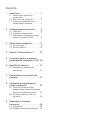 2
2
-
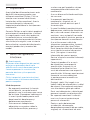 3
3
-
 4
4
-
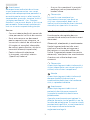 5
5
-
 6
6
-
 7
7
-
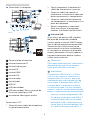 8
8
-
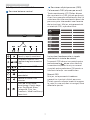 9
9
-
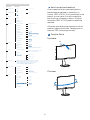 10
10
-
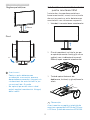 11
11
-
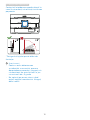 12
12
-
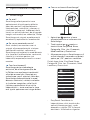 13
13
-
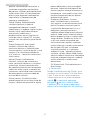 14
14
-
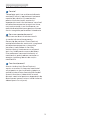 15
15
-
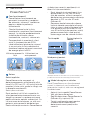 16
16
-
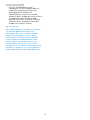 17
17
-
 18
18
-
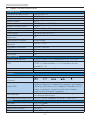 19
19
-
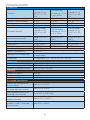 20
20
-
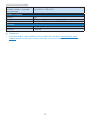 21
21
-
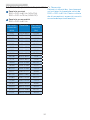 22
22
-
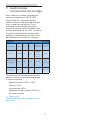 23
23
-
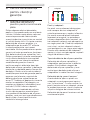 24
24
-
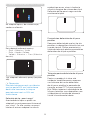 25
25
-
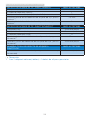 26
26
-
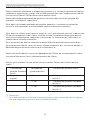 27
27
-
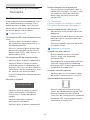 28
28
-
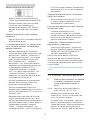 29
29
-
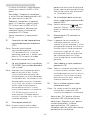 30
30
-
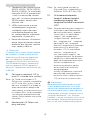 31
31
-
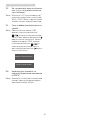 32
32
-
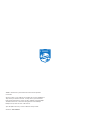 33
33
Philips 240B9/00 Manual de utilizare
- Categorie
- Televizoare
- Tip
- Manual de utilizare
- Acest manual este potrivit și pentru
Lucrări înrudite
-
Philips 325B1L/00 Manual de utilizare
-
Philips 278B1/00 Manual de utilizare
-
Philips 276B9/01 Manual de utilizare
-
Philips 242B1/00 Manual de utilizare
-
Philips 328B1/01 Manual de utilizare
-
Philips 279P1/00 Manual de utilizare
-
Philips 275B1H/01 Manual de utilizare
-
Philips 245B1/01 Manual de utilizare
-
Philips 272B1G/01 Manual de utilizare
-
Philips 275B1/00 Manual de utilizare